Top 9 wskazówek, jak naprawić awarię aparatu na smartfonie z Androidem
Wyjmujesz telefon, aby zrobić zdjęcie, tylko po to, aby się zawiesił lub w ogóle nie działał. The aplikacja do pokoju na urządzeniach z Androidem to przecież tylko kolejna aplikacja, która również może powodować problemy. Aparat może nagle ulec awarii lub może wyświetlić błąd „Nie można połączyć się z aparatem”. Tak czy inaczej, niezależnie od tego, jaki jest błąd, potrzebujesz rozwiązań i chcesz ich teraz. Oto kilka pomocnych rozwiązań, które możesz wypróbować, które, miejmy nadzieję, naprawią awarię aparatu na telefonie z Androidem.
Spis treści
- 1 Jak naprawić awarię aparatu na Androidzie?
- 1.1 1. Uruchom ponownie telefon
- 1.2 2. Wyjmij baterię
- 1.3 3. Wyczyść pliki pamięci podręcznej aplikacji aparatu
- 1.4 4. Upewnij się, że Twoje aplikacje są zaktualizowane
- 1.5 5. Odinstaluj dowolne aplikacje aparatu
- 1.6 6. Jak uruchomić komputer w trybie awaryjnym?
- 1.7 7. Sprawdź uprawnienia
- 1.8 8. Wyczyść partycję cache
- 1.9 9. Przywracanie ustawień fabrycznych
- 1.10 Wnioski
Jak naprawić awarię aparatu na Androidzie?
1. Uruchom ponownie telefon
Zanim przejdziesz do bardziej skomplikowanych poprawek, zawsze dobrze jest pozbyć się podstaw. Ponowne uruchomienie telefonu to zazwyczaj rada, którą najprawdopodobniej otrzymasz, i jest ku temu powód. Po ponownym uruchomieniu telefon ma możliwość ponownej konfiguracji, co może rozwiązać problemy.
2. Wyjmij baterię
Jeśli masz problemy z ponownym uruchomieniem telefonu, możesz również spróbować wyciągnąć baterię. Pozostaw baterię na kilka minut, aby energia mogła się całkowicie wyczerpać. Po upływie czasu włóż baterię z powrotem i sprawdź, czy aplikacja aparatu działa teraz.

Przeczytaj również: 10 wskazówek, jak zwiększyć żywotność baterii Androida
3. Wyczyść pliki pamięci podręcznej aplikacji aparatu
Zawsze czyszczenie plików pamięci podręcznej aplikacji nie jest dobrym pomysłem, ale nie robienie tego jest również złe. Wszystkie te dane gromadzą się i z czasem się dezaktualizują. Aby wyczyścić pamięć podręczną aplikacji aparatu, przejdź do Ustawienia > Aplikacje > Menedżer aplikacji > Aparat > Pamięć > Wyczyść pamięć podręczną.
4. Upewnij się, że Twoje aplikacje są zaktualizowane
Problem może również polegać na tym, że zainstalowana aplikacja ma jakiś błąd. Aktualizacje zwykle przynoszą aktualizację dla tego rodzaju problemów. Twój telefon mógł również otrzymać aktualizację, której nigdy nie zauważyłeś i powoduje pewne problemy z niekompatybilnością z aplikacją lub wieloma aplikacjami.
Możesz sprawdzić, czy jakakolwiek aplikacja ma oczekującą aktualizację, otwierając aplikację Google Play. Stuknij ikonę hamburgera w lewym górnym rogu i wybierz Moje aplikacje i gry. Jeśli jakieś aplikacje wymagają aktualizacji, będą one wyświetlane jako pierwsze.
Przeczytaj także: Jak wyłączyć automatyczne aktualizacje aplikacji w systemie Android
5. Odinstaluj dowolne aplikacje aparatu
Nie jest niczym niezwykłym natknięcie się na źle zakodowaną aplikację. Aplikacje aparatu mogą łatwo znaleźć się wśród tych źle zakodowanych aplikacji i mogą być przyczyną problemów z aplikacją aparatu. Odinstaluj wszelkie aplikacje aparatu innych firm i mówiąc o odinstalowywaniu, spróbuj pomyśleć o ostatniej aplikacji, którą zainstalowałeś przed wystąpieniem problemów.
Odinstaluj wszelkie aplikacje aparatu innych firm i mówiąc o odinstalowywaniu, spróbuj pomyśleć o ostatniej aplikacji, którą zainstalowałeś przed wystąpieniem problemów. Jeśli nie masz pewności, jaka to może być aplikacja, spróbuj odinstalować tyle, ile możesz.
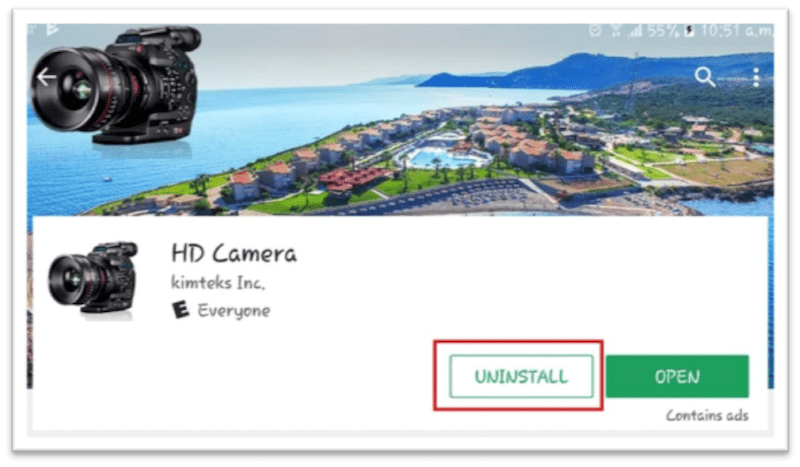
Nie martw się o utratę aplikacji, ponieważ nadal możesz je znaleźć w Google Play. Stuknij ponownie ikonę hamburgera i Moje aplikacje i gry. Na karcie Biblioteka zobaczysz historię wszystkich aplikacji zainstalowanych na telefonie.
Po prostu przejrzyj listę i znajdź te, które musiałeś odinstalować, i dotknij Zainstaluj, aby odzyskać aplikację. Jeśli nie masz pewności, czy jest to aplikacja, zawsze możesz również uruchomić telefon w trybie awaryjnym.
6. Jak uruchomić komputer w trybie awaryjnym?
Tryb awaryjny to narzędzie do rozwiązywania problemów, którego możesz użyć, aby wyłączyć wszystkie aplikacje innych firm w telefonie. Jeśli po uruchomieniu w trybie awaryjnym zauważysz, że aplikacja aparatu działa poprawnie, na pewno winowajcą jest aplikacja innej firmy.
Możesz uruchomić system w trybie awaryjnym, naciskając i przytrzymując przycisk zasilania. Naciśnij i przytrzymaj opcję wyłączania, a po kilku sekundach powinna pojawić się opcja uruchomienia w trybie awaryjnym. Stuknij OK, aw lewym dolnym rogu powinieneś zobaczyć słowa w trybie awaryjnym. Jeśli ta metoda nie zadziałała, wypróbuj poniższe.
Wyłącz telefon i poczekaj około minuty lub dwóch. Po upływie czasu naciśnij i przytrzymaj jednocześnie przycisk zmniejszania głośności i przycisk zasilania. Gdy ekran zacznie się świecić, puść przycisk zasilania, ale nie zwalniaj przycisku zmniejszania głośności. Możesz puścić wszystkie przyciski, gdy dojdziesz do ekranu blokady.
Polecamy: Jak wyłączyć tryb awaryjny w systemie Android
7. Sprawdź uprawnienia
Jeśli Twoje urządzenie z Androidem działa na Marshmallow, upewnij się, że aplikacja, której używasz, ma dostęp do aparatu. Oczywiście nie zadziała, jeśli nie będzie miał do niego dostępu. Aby sprawdzić, czy kamera ma uprawnienia, przejdź do Ustawienia > Aplikacje > Kamera > Menedżer aplikacji > Kamera > Uprawnienia i upewnij się, że opcja kamery jest włączona.
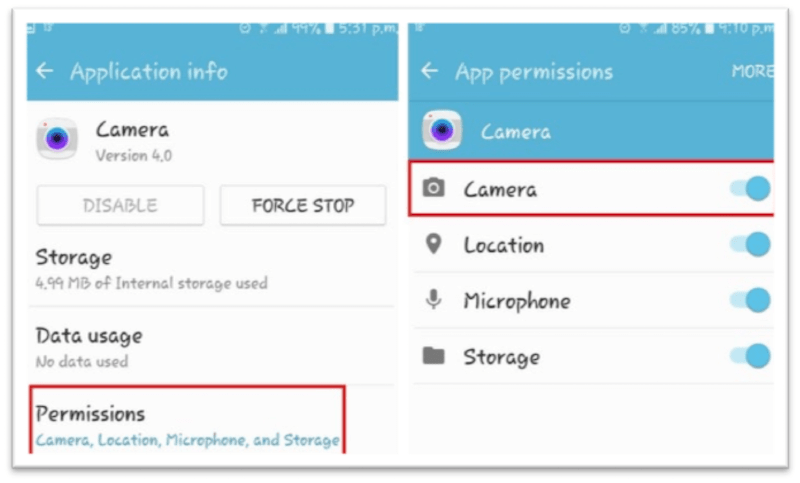
8. Wyczyść partycję cache
Aby wyczyścić partycję pamięci podręcznej, musisz przejść do trybu odzyskiwania. Można to łatwo zrobić, wyłączając urządzenie z Androidem i jednocześnie naciskając przycisk zmniejszania głośności i przycisk zasilania, aby uruchomić telefon.
Powinieneś zobaczyć Androida w trakcie konserwacji. Ekran dotykowy nie będzie działał, więc będziesz musiał używać przycisków głośności do nawigacji. Przejdź do trybu odzyskiwania i naciśnij przycisk zasilania jako opcję Enter.
Naciśnij i przytrzymaj przycisk zasilania, a następnie naciśnij przycisk zwiększania głośności. Poszukaj opcji czyszczenia partycji pamięci podręcznej i po podświetleniu opcji pamiętaj, aby nacisnąć przycisk zasilania, aby ją wybrać.
9. Przywracanie ustawień fabrycznych
Przywrócenie ustawień fabrycznych powinno zawsze być ostatnią opcją. Jeśli wypróbowałeś wszystko, co znane człowiekowi, a problem nadal występuje, spróbuj przywrócić ustawienia fabryczne. Możesz przywrócić ustawienia fabryczne telefonu, przechodząc do Ustawienia> Kopia zapasowa i resetowanie> Przewiń w dół do Przywracanie danych fabrycznych> Przewiń w dół i dotknij przycisku Resetuj urządzenie.
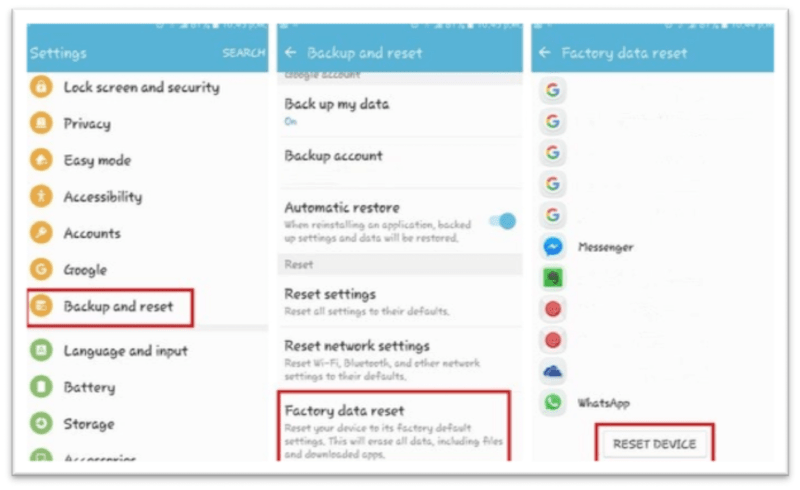
Wnioski
Problemy z aparatem są zawsze irytujące, zwłaszcza gdy potrzebujesz lub chcesz zrobić zdjęcie. Dzięki poniższym wskazówkom dowiesz się, jak radzić sobie z awarią aparatu w systemie Android, gdy się pojawi. Czy przegapiłem metodę, której używasz? Podziel się swoimi przemyśleniami w komentarzach.
Derniers articles